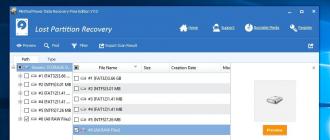Très souvent, les utilisateurs d’ordinateurs sont confrontés à un problème lorsque le système d’exploitation de Windowd 7 refuse de démarrer. Cependant, beaucoup d’entre eux ne comprennent pas pourquoi cela peut se produire. Dans ce cas, il serait utile de connaître les raisons principales et courantes pour lesquelles cela peut se produire, ainsi que les erreurs qui apparaissent lorsqu'un problème donné et les méthodes pour les résoudre.
Erreur d'échec de démarrage du disque, insérez le disque système et appuyez sur Entrée
C'est l'erreur la plus commune qui se produit après le démarrage de l'ordinateur. En règle générale, au lieu d'exécuter le système d'exploitation, une erreur d'échec de démarrage du disque est affichée. Cela peut indiquer que, de l'avis du système d'exploitation, le disque à partir duquel ils ont voulu l'exécuter n'est pas un disque système. Ce problème peut se produire pour diverses raisons, parmi lesquelles les plus courantes.
Il arrive souvent qu'un disque soit inséré dans le lecteur ou qu'un lecteur USB soit connecté au PC. Dans le BIOS, il est configuré de sorte qu'il configure ce support pour qu'il démarre par défaut. Cela entraîne le fait que le système d'exploitation ne démarre pas. Dans ce cas, il vaut la peine d'essayer de débrancher tous les lecteurs tiers comme la mémoire SD, les clés USB, les smartphones, etc. Vous devez également retirer le disque du lecteur, puis essayer de redémarrer l'ordinateur.
Peut-être que cette fois, le système d'exploitation va démarrer.
De plus, le problème peut survenir lorsque vous définissez une séquence de démarrage incorrecte dans le BIOS. Dans ce cas, les instructions de la méthode ci-dessus ne pourront pas vous aider. Même dans le cas où l'ordinateur démarre normalement le matin et s'arrête le soir, vous devez cocher cette option, car les paramètres du BIOS risquent d'être perdus. Cela peut être affecté par une pile déchargée de la carte mère ou par des pannes de courant, ainsi que par des décharges d'électricité statique. Lors de la vérification des paramètres, vous devez vérifier que disque dur déterminé par le BIOS.
De plus, si le système d'exploitation voit le disque dur, vous pouvez recourir aux outils de récupération au démarrage du système. Ceci sera indiqué ci-dessous. Si le système ne peut pas déterminer le disque dur, vous pouvez essayer, si possible, de déconnecter le disque dur, puis de le reconnecter. Dans le même temps, il convient de prêter attention à la connexion. disque dur avec carte mère.
En outre, une telle erreur peut survenir pour d'autres raisons, parmi lesquelles des problèmes liés au disque dur lui-même, la présence de virus dans le système, etc. Quoi qu'il en soit, il est recommandé de vérifier toutes les méthodes décrites ci-dessus. Si rien n'y fait, il existe une autre solution au problème, qui convient à presque tous les cas où le "sept" ne veut pas s'exécuter.
Erreur BOOTMGR est manquante
Cette erreur peut également apparaître lorsque l'OSE de la septième version refuse de démarrer. Le message BOOTMGR is missing apparaît sur un écran noir. Une telle erreur peut apparaître pour diverses raisons, parmi lesquelles on peut citer l'activité de virus, les actions incorrectes de l'utilisateur lui-même, qui ont entraîné une modification de l'enregistrement de démarrage du disque dur ou certains problèmes mécaniques du disque dur. Des solutions à ce problème peuvent être trouvées sur Internet.
L'erreur NTLDR est manquante. Appuyez sur Ctrl + Alt + Suppr pour redémarrer
Cette erreur se manifeste presque comme décrit ci-dessus. De plus, les moyens de son élimination ne sont pas très différents des précédents. Pour résoudre ce problème, vous pouvez utiliser des instructions spéciales faciles à trouver sur Internet.
Windows 7 démarre, mais affiche uniquement un écran noir et le curseur de la souris
Si, après avoir démarré l'ordinateur, le bureau du système d'exploitation ne s'affiche pas à l'écran et qu'il n'y a pas de menu «Démarrer», mais uniquement un écran noir avec un curseur de souris, ce problème peut être résolu tout simplement. Très souvent, ce problème se produit après la suppression du virus à l'aide de outils antivirus ou indépendamment. En règle générale, toutes les modifications à l'origine du programme malveillant n'ont pas été corrigées, ce qui a entraîné l'apparition d'un écran noir. La correction de cette erreur est assez simple, comme on peut le trouver dans divers forums relatifs à ce problème.
Résoudre les erreurs de démarrage de Windows 7 avec les utilitaires intégrés
Dans certains cas, lorsque le système refuse de démarrer en raison de modifications de la configuration matérielle, d'une fermeture incorrecte du PC ou de toute autre erreur, lors du démarrage du PC, un écran de récupération du système apparaît, avec lequel vous pouvez essayer de redémarrer le lancement du système d'exploitation.
Cependant, si un tel écran n'apparaît pas, vous pouvez cliquer sur F8 après le démarrage du BIOS, mais le chargement du système d'exploitation n'a pas encore commencé. En conséquence, un menu apparaît à l'écran avec l'élément «Dépannage de l'ordinateur», sur lequel vous devez cliquer.
Après cela, une notification apparaît pour vous informer que le chargement des fichiers du système d'exploitation a commencé. Ensuite, vous serez invité à définir la langue dans laquelle vous devez spécifier le russe. Ensuite, vous devez vous connecter avec votre compte. Pour cela, il est préférable d'utiliser un compte administrateur. Si le mot de passe n'a pas été défini, vous pouvez le laisser vide.
Après ces manipulations, une fenêtre de récupération du système d’exploitation s’ouvrira, dans laquelle vous pourrez activer la recherche automatique et éliminer les problèmes empêchant le système de démarrer normalement. Pour ce faire, cliquez sur un lien spécial.
Après avoir identifié tous les problèmes, l’application éliminera automatiquement toutes les erreurs qui ont empêché le lancement de Windows. Il se trouve que l'utilitaire ne trouve aucun problème.
Dans ce cas, vous pouvez recourir à la récupération du système d'exploitation. Si le problème de démarrage des systèmes d'exploitation apparaît après la mise à jour des pilotes ou autre chose, cette action peut aider. En principe, il est clair que cette procédure peut résoudre rapidement le problème associé à la mise à jour des composants de l'opération.
En général, ce sont pratiquement tous les problèmes principaux qui peuvent survenir lorsqu'un système ne démarre pas. Si rien de ce qui précède n'a aidé, vous devez contacter une entreprise de réparation d'ordinateurs spécialisée.
13 novembre
Windows ne démarre pas: quelle est la raison et comment le réparer?
Bien souvent, de nombreux utilisateurs se demandent pourquoi Windows ne démarre pas. Après tout, quand ils rencontrent une telle nuisance, ils ne savent pas comment se comporter. Bien qu'en réalité, vous pouvez sélectionner une liste des causes les plus courantes entraînant des erreurs de démarrage du système d'exploitation, ainsi que des méthodes pour les éliminer.Erreur d'échec de démarrage du disque, insérez le disque système et appuyez sur Entrée
Très souvent, lorsqu'un utilisateur allume son ordinateur avant que le bureau habituel n'apparaisse, il voit un message d'erreur de ce type à l'écran: Échec d'amorçage du disque. Ce message indique qu'un disque non système a été sélectionné pour le démarrage du système. Des raisons différentes peuvent conduire à une situation similaire, mais le plus souvent cela est dû aux facteurs suivants:- La présence d’un disque dans le lecteur ou de lecteurs flash USB dans le logement, qui est complétée par ce paramètre du BIOS, lorsque ce lecteur sélectionné par le périphérique par défaut. Cela peut aussi conduire au fait que Windows n'est pas démarré. Pour corriger la situation, vous devez désactiver tout disques externes et retirez les disques. Ensuite, essayez d’allumer l’ordinateur - il y a une forte probabilité que le problème avec sous Windows 7 va disparaître.
- Dans paramètres du BIOS ordre d'amorçage de périphérique incorrect. Par conséquent, toute tentative de suppression de tous les supports externes ne mènera à rien. Toutefois, il ne faut toujours pas négliger cela: il est possible que tout se trouve dans les paramètres baissés, ce qui peut être causé par la perte de charge de la batterie. carte mère, pannes de courant ou décharges d'électricité statique. Lors de la vérification des paramètres, vous devez vous assurer que le disque dur est visible dans le BIOS du système.
- Si le BIOS affiche un disque dur système, vous pouvez utiliser l’outil de réparation de démarrage de Windows 7.
- Si le système ne reconnaît pas le disque dur, vous pouvez le faire: déconnectez-le puis reconnectez-vous, en vous assurant que les connexions entre carte mère avoir aucun dommage.
Comment réparer les fenêtres
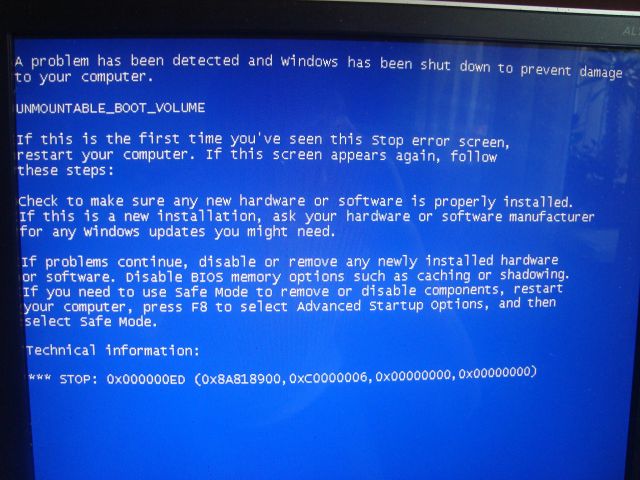
Il arrive souvent que des problèmes lors du lancement de Windows 7 soient associés à des modifications de la configuration matérielle, à l'arrêt de l'ordinateur lorsque des applications sont en cours d'exécution et à d'autres erreurs. Dans de tels cas, au moment où le PC est allumé, l'écran de récupération du système d'exploitation peut apparaître sur le moniteur avec lequel vous pouvez essayer de restaurer le démarrage du système. Et même si cela n'est pas observé, ce qui n'aide pas, même en appuyant sur F8 à la fin démarrage du BIOSavant de télécharger système d'exploitation Un menu peut apparaître où l’élément «Dépannage informatique» est présent. Un message apparaîtra à l'écran. démarrage de Windows, pour lequel le système proposera de définir la langue de votre choix (vous ne devez rien toucher car le russe est déjà sélectionné par défaut). Ensuite, vous devez vous connecter en utilisant votre compte. Il est conseillé de le faire sous le compte Administrateur Windows 7. Si, pendant la phase d'installation, vous n'avez pas choisi de mot de passe, vous n'avez pas besoin de saisir quoi que ce soit dans le champ correspondant. Après avoir effectué ces étapes, vous serez dans la fenêtre récupération de windows. Il existe une option de recherche permettant de lancer lequel (pour cela, vous devez cliquer sur le lien approprié) commencera à balayer l'espace à la recherche de problèmes, pour lesquels Windows ne peut pas démarrer et qui sera immédiatement éliminé. Une fois l'analyse terminée, l'utilitaire a deux actions possibles:
- Les erreurs révélées qui empêchent le démarrage de Windows seront corrigées;
- Si aucune erreur n'est trouvée, un message correspondant sera affiché.
Laissez-nous comprendre quelles sont les étapes à suivre si Windows 10 ne démarre pas dans différentes situations: écran noir, erreur, PC ne fonctionne pas correctement, échec de démarrage et autres problèmes lors du chargement du système d’exploitation.
Le principal problème lorsqu'un problème survient est de se rappeler ce qui est arrivé au système avant le dernier arrêt ou le dernier redémarrage. L’erreur est peut-être due à l’installation d’un programme, à la mise à jour du BIOS ou à Windows 10, à l’ajout d’un nouveau périphérique, à l’activité malware soit par apparence secteurs cassés sur le disque dur.
Avant d’entreprendre quoi que ce soit, gardez à l’esprit que l’exécution de certaines instructions peut non seulement entraîner une amélioration de la situation, mais également une détérioration importante de celle-ci. Soyez donc prêts à faire face à toute tournure de la situation afin de permettre à Windows de retrouver son état de fonctionnement.
Les facteurs qui font apparaître le curseur sur un fond noir peuvent être un couple:
- des programmes malveillants ont interféré avec le travail du chef d'orchestre;
- il y a quelque chose qui ne va pas avec les pilotes de la carte vidéo.
Pour le premier cas, un article distinct a été écrit sur la résolution d'un problème d'écran noir. En bref, vous devez démarrer Explorer, puis rechercher sur votre ordinateur des virus et des logiciels indésirables, qui ont très probablement remplacé le fichier explorer.exe, qui est responsable du travail. interface graphique Windows
1. Appuyez sur Ctrl + Alt + Suppr ou ouvrez menu contextuel commencer.
3. A l'aide de l'élément de menu «Fichier», lancez une nouvelle tâche «Explorateur».
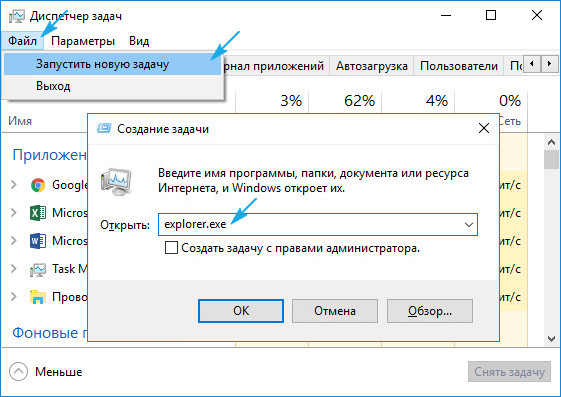
4. De même, ou par la ligne "Run" (Win + R), exécutez la commande "regedit".
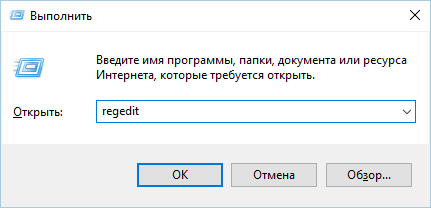
5. Développez la branche HKLM.
6. Accédez à la section Logiciels.
8. Dans le dossier Winlogon, recherchez le paramètre appelé Shell et double-cliquez dessus.
Cette clé est responsable du lancement du shell graphique, qui a probablement été remplacé par un virus.
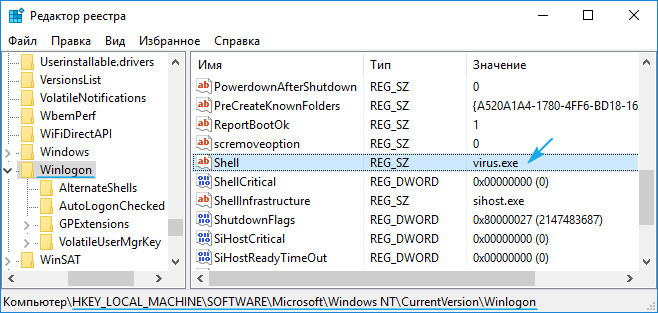
9. Changez sa valeur en explorer ou explorer.exe et enregistrez les modifications.
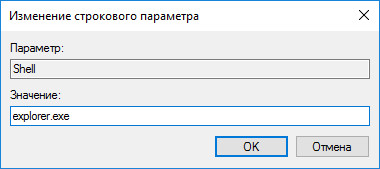
Si un système à écrans multiples est utilisé ou si un téléviseur est également connecté à l'ordinateur, procédez comme suit pour remédier à la situation.
- Sur l'écran de verrouillage, cliquez sur Retour arrière afin de le supprimer.
- Connectez-vous au système en cliquant sur "Entrée".
- Lorsque vous utilisez un compte sécurisé ou compte Microsoft change la disposition du clavier pour celle désirée et entrez le mot de passe à l'aveuglette.
- Nous attendons environ une minute le temps que le système soit complètement chargé (tout dépend de la vitesse du PC, de la configuration du système d'exploitation et de la vitesse à laquelle il démarre).
- Appelez la boîte de dialogue de projection (paramètres d'affichage) pour plusieurs affichages à l'aide de Win + P.
- Cliquez sur le bouton "curseur à droite" (parfois "curseur bas").
- Cliquez sur "Enter".
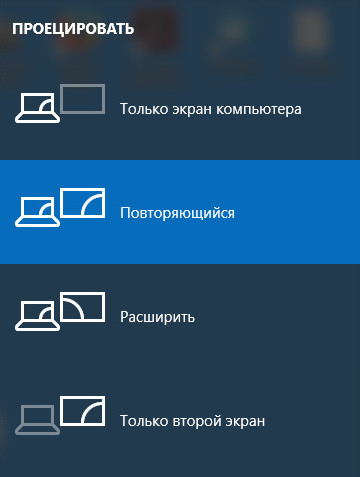
Une telle fonction dupliquerait l’image sur les deux moniteurs, ce qui garantirait l’apparence d’une image sur le deuxième écran, si le problème se posait.
Le système d'exploitation est chargé incroyablement long
Après une longue période de fonctionnement, le système d'exploitation commence naturellement à fonctionner plus lentement. Si le chargement de "dizaines" est devenu excessivement long, il est nécessaire de rétablir l'ordre dans la liste de démarrage.
1. Appelez le "Gestionnaire des tâches" via Win → X.
3. Supprimez tous les programmes inutiles dans le chargement automatique via le menu contextuel.
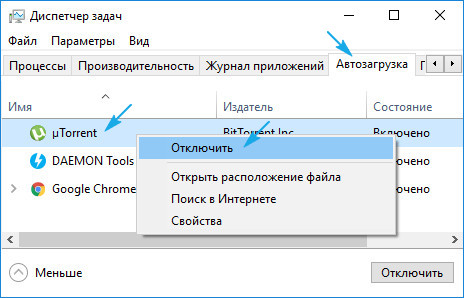
Cela peut réduire considérablement le temps de démarrage du système d'exploitation.
De plus, vous pouvez défragmenter le volume du système.
1. Ouvrez les "Propriétés" du lecteur C: \\.
2. Allez sur l'onglet “Service” et cliquez sur “Optimiser”.
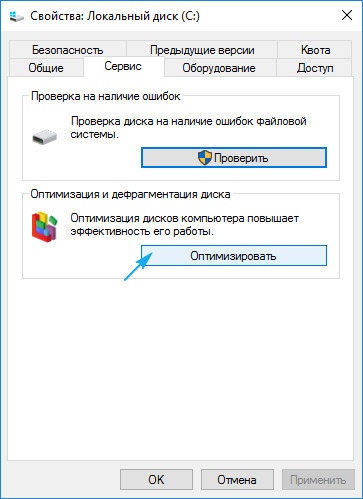
3. Sélectionnez la partition système et cliquez à nouveau sur «Optimiser».
En outre, vous devez effacer disque système de fichiers indésirableset le registre - à partir des mauvaises clés. Le CCleaner est le mieux adapté pour cela.
Échecs après la prochaine mise à jour
Plus de problèmes après l’installation de mises à jour que dans Windows 10, n’était lié à aucun système d’exploitation. Dans ce cas, le conflit est résolu par une restauration élémentaire du système à son état précédent, si l'option de création de points de restauration est activée lorsque des modifications sont apportées à registre Windows et si modifié fichiers système.
1. Nous redémarrons l'ordinateur via Réinitialiser.
2. Après l’autotest, appuyez plusieurs fois sur F8 pour afficher le menu de restauration du système.
3. Nous effectuons un clic sur l'icône "Diagnostics".
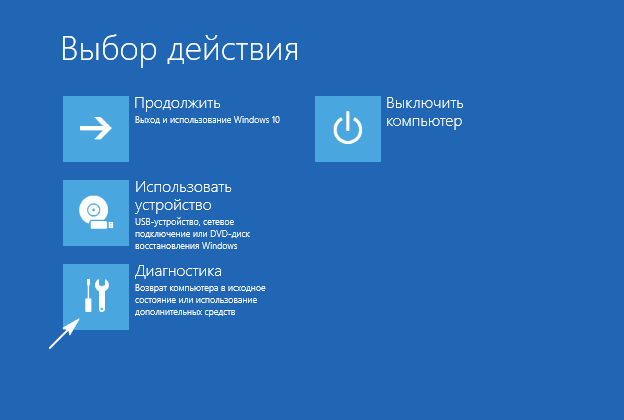
4. Nous visitons des paramètres supplémentaires, où nous sélectionnons l'élément "Restauration du système".

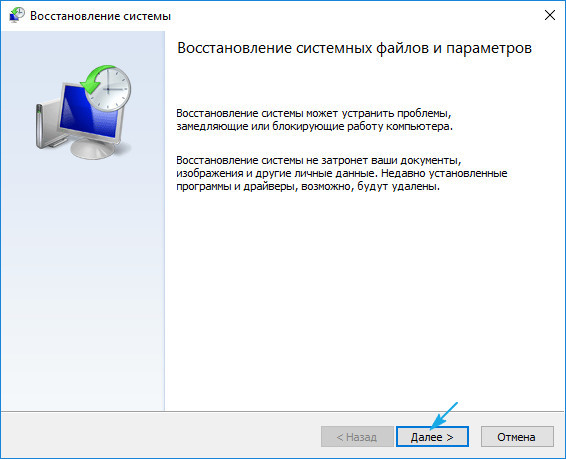
6. Sélectionnez le dernier point ou l'état de restauration avant l'apparition du problème.
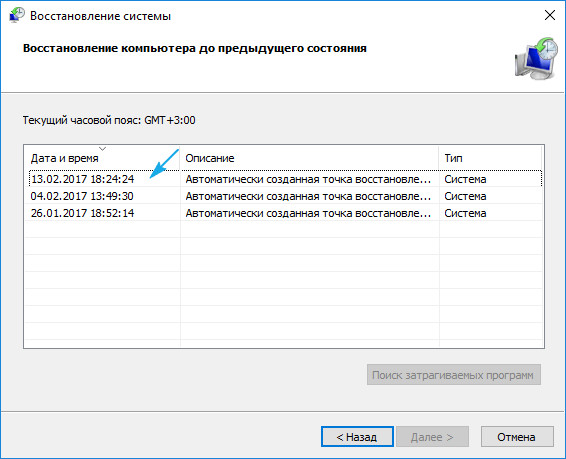
Dans quelques minutes nouvelle version Windows 10 sera remplacé par un ancien en mode de préchargement.
Erreur "L'ordinateur a mal démarré"
L'apparence de la fenêtre «Récupération automatique» indique que certains fichiers système sont endommagés par la suppression, la modification ou l'endommagement des secteurs dans lesquels les fichiers sont stockés.
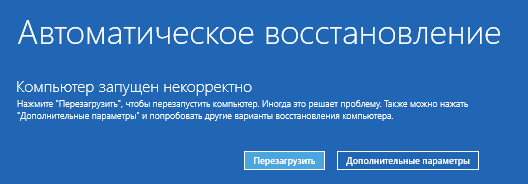
Une façon de résoudre le problème consiste à appeler des paramètres supplémentaires. Dans la fenêtre avec leur liste, cliquez sur "Options de téléchargement", puis sur "Redémarrer".

Après le redémarrage du système, appuyez sur "6" ou "F6" pour charger dans mode sans échec avec soutien ligne de commande.
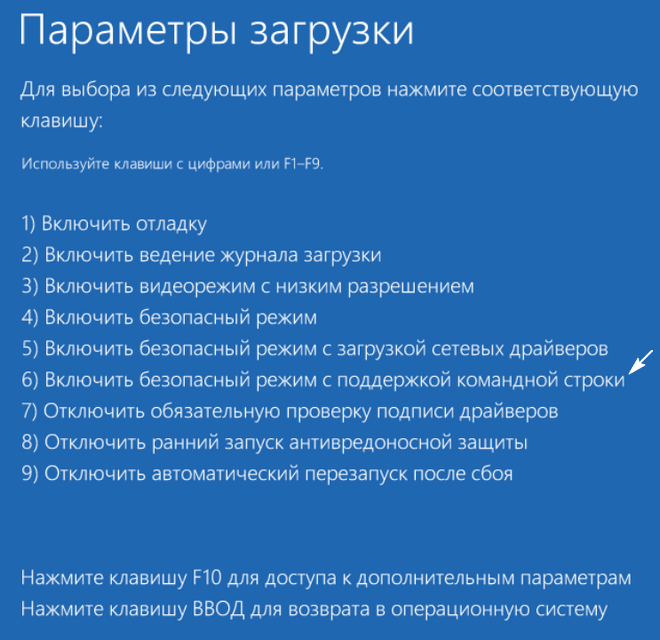
Toujours entrer et exécuter des commandes:
- sfc / scannow
- dism / Online / Cleanup-Image / RestoreHealth
- arrêt –r.
En conséquence, tous les fichiers système seront vérifiés et, en présence de fichiers endommagés, ils seront restaurés.
Après l’apparition du logo Windows 10, le PC s’éteint automatiquement.
Le problème est à bien des égards similaire au précédent, mais il ne peut pas être résolu en appelant l’environnement de récupération; cela nécessitera un kit de distribution avec des dizaines de fichiers d’installation.
Après avoir créé un lecteur flash amorçable ou un disque de récupération, nous démarrons à partir de celui-ci et procédons comme dans le cas précédent: appelez “ Options avancées"Et redémarrez en mode sans échec avec la ligne de commande.
Erreurs avec les messages Un système d'exploitation n'a pas été trouvé et Boot Failure
Un fond noir avec du texte blanc indiquant que le démarrage est impossible et une suggestion de vérifier la priorité des périphériques de démarrage ou d'insérer un support de démarrage indique une séquence incorrecte de périphériques de démarrage dans le BIOS / UEFI.
![]()
Dans les deux cas, la correction des priorités dans la liste des périphériques de chargement aidera à supprimer l’erreur. Pour ce faire, redémarrez et accédez au BIOS, visitez le menu Boot Device Priority (Priorité des périphériques d’amorçage), Boot Options (Options de démarrage) ou indiquez le mot Boot (Démarrage). Nous sélectionnons le disque dur avec le système d'exploitation comme périphérique d'amorçage principal et sauvegardons les nouveaux paramètres.
Si, après tout, Windows 10 ne démarre pas, vérifiez le disque dur: que le BIOS détermine si le câble n'est pas endommagé ou non.
INACCESSIBLE_BOOT_DEVICE
L'erreur indique que le chargeur du système d'exploitation n'a pas pu accéder au disque avec Windows 10 en raison de modifications de son système de fichiers, l’apparence de secteurs défectueux dans lesquels les fichiers système sont écrits, ou de défauts physiques / logiques avec un volume ou un disque dur. Cela peut être provoqué, par exemple, par des manipulations de partition via ATI.
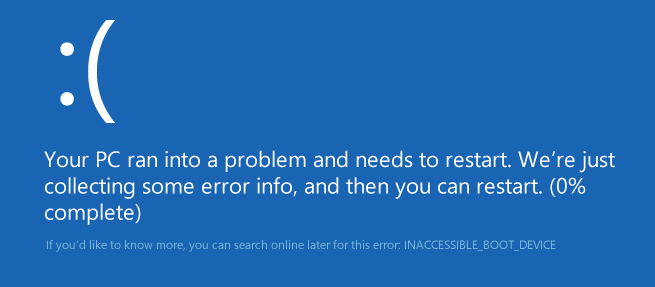
Une solution au problème consiste à démarrer le PC en mode «Paramètres avancés» ou à lancer le PC à partir du disque de récupération ou du lecteur flash d’installation afin d’afficher la ligne de commande (les deux cas décrits ci-dessus). Comment déterminer le volume du système est également dit. Connaissant sa lettre, nous exécutons dans la fenêtre de commande la commande “chkdsk C: / r” pour analyser les fichiers système afin de restaurer ceux qui ont été endommagés.
Essayez de garder l'image prête systèmes Windows 10 avec tous les logiciels préinstallés pour une réinstallation rapide du système d’exploitation dans les situations critiques où les conseils ci-dessus ne permettent pas de résoudre le problème.